Команды Replace Color и Desaturate
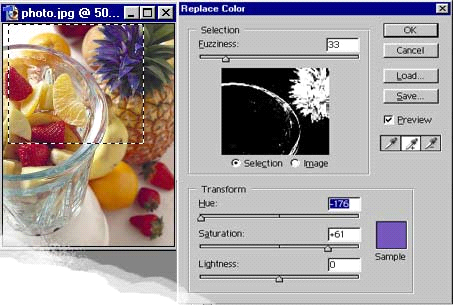
Команда Replace Color… (Заменить цвет…) позволяет вывести одноименное диалоговое окно, с помощью которого выделить в изображении области одного цвета, как это делает команда Select › Color Range (Выделение > Цветовой диапазон), затем заменить их на любой другой цвет. Однако маска, создаваемая этой командой, в отличие от команды Select › Color Range, не может быть трансформирована в выделенную область. При выходе из диалогового окна маска теряется.
В поле Selection (Выделение) диалогового окна Replace Color (Заменить цвет) представлены окно просмотра и полоса Fuzziness (Разброс), которое определяет диапазон цветов, включаемых в область для замены. Переключатели Selection (Выделение) и Image (Изображение) определяют способ отображения в окне просмотра. Переключатель Selection (Выделение) служит для следующего представления областей изображения:
- маскируемая область отображается черным цветом,
- область, содержащая цвет, соответствующий допуску, отображается белым цветом,
- частично маскируемые области – в градациях серого.
Переключатель Image (Изображение) выводит изображение или выделенную область в полноцветном варианте. Для того чтобы определить цвет или диапазон цветов, который будет заменен, можно использовать несколько способов.
Во-первых, можно воспользоваться инструментами Eyedropper (Пипетка), кнопки которых расположены справа. Простой пипеткой осуществляется первичный выбор заменяемого цвета. Пипетка с плюсом позволяет добавить к уже выбранному цвету произвольное количество других. Пипетка с минусом позволяет исключить любые цвета из уже выбранных. Осуществлять выбор можно на самом изображении в рабочем окне или в окне просмотра диалогового окна. Во-вторых, добавлять и исключать цвета можно щелчком кнопки мыши при нажатой клавише SHIFT или ALT соответственно. После кропотливого выделения области цвета можно приступать к определению цвета, который заменит выделенный. Для этого следует применять полосы Hue (Цветовой тон), Saturation (Насыщенность), Lightness (Яркость) поля Transform (Изменить). В приведенном примере зеленые листья ананаса были заменены на сиреневые.
Команда Desaturate
Команда Image / Ajustments / Desaturate (Обесцвечиание) конвертирует цветное изображение в полутоновое. Результат получается такой же, как и при переводе в режим Grayscale, за исключением того, что цветовая модель не меняется.
